DESKTOP FOTO ILUSTRATIVA
|
|
|
- Sílvia Caldeira Pais
- 8 Há anos
- Visualizações:
Transcrição
1 DESKTOP FOTO ILUSTRATIVA
2 Introdução Leia o manual Leia atentamente todas as instruções e guarde este manual para futuras consultas. Lendo o manual, você obterá o rendimento máximo deste computador e poderá usufruir todos os recursos que o equipamento possui. Garantia de qualidade Leia atentamente o CERTIFICADO DE GARANTIA fornecido com este computador. Guarde cuidadosamente a NOTA FISCAL de compra do produto pois você precisará apresentá-la ao Serviço Autorizado se houver necessidade de consertar o aparelho. Conteúdo da embalagem O conteúdo da embalagem varia de acordo com o modelo de computador adquirido e vem indicado em uma etiqueta existente na própria embalagem. Notas iniciais As fotos e os desenhos exibidos neste manual são de caráter meramente ilustrativo e podem não ter a aparência exata do produto adquirido. Especificações sujeitas a alterações sem prévio aviso. Microsoft, Windows são marcas registradas da Microsoft Corporation. Intel, Celeron M, Pentium, Core Duo, Core Solo e Core 2 Duo são marcas registradas da Intel Corporation. Outros nomes, produtos ou serviços podem ser marcas registradas ou marcas de serviço de terceiros. 2 Recomendações para instalação e uso / Instruções para garantir a segurança Não instale nem use o computador em locais muito quentes, frios, empoeirados, úmidos ou que estejam sujeitos a vibrações. Não exponha nenhuma das partes que compõem o computador (CPU, teclado, mouse, monitor etc.) a choques, pancadas ou vibrações. Tome cuidado para não obstruir as aberturas traseiras da CPU e do monitor, destinadas à ventilação. Caso contrário, a temperatura interna da CPU ou do monitor aumentará muito, prejudicando o funcionamento do aparelho. Ao instalar o computador, acomode adequadamente os cabos e fios utilizados nas conexões, de forma que não fiquem no local de passagem de pessoas. A rede elétrica à qual a CPU e o monitor serão conectados deve estar seguramente aterrada conforme a norma NBR5410, e deve possuir dispositivos bipolares de proteção (disjuntores, por exemplo). Ao desconectar qualquer cabo de alimentação da tomada elétrica, segure o cabo de alimentação pelo plugue e não pelo fio. O cabo de alimentação poderá ser danificado se for puxado pelo fio, podendo se tornar perigoso. Não pise nos cabos de alimentação nem ponha objetos pesados sobre eles. Se for necessário usar uma extensão para conectar seu computador à tomada elétrica, certifique-se de que a extensão suporte a corrente elétrica consumida pelo compu-
3 Introdução tador e pelos outros equipamentos que porventura estiverem conecta-dos ao mesmo tempo por meio desta extensão. Nos períodos de chuva forte, desconecte a CPU e o monitor da rede elétrica para evitar que sofram danos provocados por descarga elétrica. A tecla Liga/Desliga da CPU e do monitor não desliga a energia elétrica principal do equipamento. Para desconectar o equipamento da rede elétrica é necessário retirar o cabo de alimentação da tomada. Não introduza nenhum objeto através das aberturas de ventilação da CPU ou do monitor, para evitar danos ao equipamento. Antes de limpar o gabinete da CPU ou do monitor, desconecte-os da rede elétrica. Na limpeza, use um pano levemente umedecido, sem usar limpadores em spray, detergente ou outros produtos químicos. As aberturas de ventilação podem ser limpas usando um aspirador de pó com cerdas macias na ponta. Limpe periodicamente a superfície inferior do mouse. Mantenha o antivírus do seu computador sempre atualizado. Use os serviços de uma Assistência Técnica Autorizada sempre que precisar efetuar atualização de software (upgrade) ou instalação de placas adicionais. Com isso, seu equipamento não perderá a garantia. Ouvir sons com mais de 85 decibéis por longos períodos pode provocar danos ao sistema auditivo. Em caso de dúvida, entre em contato com uma Oficina Autorizada de Assistência Técnica. Isso evitará que seu equipamento perca a garantia. Recuperação do sistema operacional Caso ocorra algum problema no sistema operacional do seu computador, faça a recuperação da instalação original de fábrica. O método de recuperação (por meio de CD ou de arquivos do próprio HD) varia com o modelo de computador adquirido. ATENÇÃO O processo de RECUPERAÇÃO DO SISTEMA OPERACIONAL apagará TODOS os seus arquivos. Tenha como hábito fazer cópia (backup) de seus arquivos em CD/DVD ou em outros dispositivos removíveis de armazenagem. Especificações ambientais Para ter um bom funcionamento, seu computador deve trabalhar dentro das seguintes condições de temperatura e umidade relativas do ar: Operação Armazenamento Temperatura mínima 10º C 20º C Temperatura máxima 35º C 50º C Umid. relativa mínima 20% 10% Umid. relativa máxima 90% 90% 3
4 Operação Índice Conhecendo o equipamento 05 Vista frontal modelo A 05 Vista frontal modelo B 05 Vista traseira 06 Instruções para a instalação 07 Para modelos com fonte chaveada 09 Operação 10 Ligando o computador pela primeira vez 10 Informações adicionais 17 Recuperação do sistema operacional 17 Gravar uma mídia de recuperação do sistema operacional 18 Recuperação do sistema operacional usando um pen-drive (não fornecido) 18 Reprodução de DVD 19 Gerais 20 Partes do computador 20 Guia para solução de problemas 22 Certificado de garantia 24 4
5 Conhecendo o equipamento Vista Frontal Modelo A Vista Frontal Modelo B Botão Power / Standby. 2. Led colorido - indicador de ligado/desligado. 3. Botão Eject. 4. Unidade de disco óptico CD/DVD. 5. Botão RESET. 6. Led colorido - Indicador de uso do HD. 7. Conectores USB (x2). 8. Conector frontal para microfone externo. 9. Conector frontal de saída de áudio Botão Power / Standby. 2. Led colorido - indicador de ligado/desligado. 3. Botão RESET. 4. Led colorido, indicador de uso do HD. 5. Conectores USB frontais. 6. Botão para abertura da tampa do compartimento de disco. 7. Unidade de disco óptico CD/DVD. 5
6 Conhecendo o equipamento Vista Traseira Chave Geral Liga / Desliga. 2. Conector para a alimentação principal do computador. 3. Conector para o teclado. 4. Conector para o mouse. 5. Conector para o monitor de vídeo. 6. Conectores USB traseiros. 7. Dispositivo para conexão à rede de comunicação. 8. Conector para microfone externo. 9. Conector para saída de áudio. 10. Conector para entrada de áudio. 11. Porta Serial (disponível somente em alguns modelos) Cooler para ventilação interna. IMPORTANTE: O número de conectores USB traseiros pode variar dependendo do modelo adquirido. O posicionamento dos conectores pode variar dependendo do modelo adquirido. 6
7 Instruções para instalação 1. Teclado e mouse / conexão: O conector para o teclado é lilás e o conector para o mouse é verde (Figura 1). Observando a posição correta, encaixe o plugue do teclado e o plugue do mouse nos seus respectivos conectores (Figura 2). Figura 3 Figura 4 Figura 1 Figura 2 Nota: Se os cabos do mouse e teclado do seu equipamento forem fornecidos com terminais USB, utilize os conectores USB traseiros do equipamento para realizar as conexões. 3. Sinal de áudio das caixas acústicas / conexão: O conector para o sinal de áudio das caixas de som é verde. Encaixe o plugue do sinal de áudio das caixas de som no seu respectivo conector (Figura 5). Figura 5 2. Sinal de vídeo do monitor /conexão: O conector para o sinal de vídeo do monitor é azul (Figura 3). Observando a posição correta, encaixe o plugue do sinal de vídeo do monitor no seu respectivo conector (Figura 4). 4. Alimentação das caixas acústicas / conexão: Use uma das tomadas USB para ligar a alimentação das caixas acústicas. 7
8 Instruções para instalação 5. Alimentação principal do computador: Encaixe o plugue do cabo de alimentação no seu respectivo conector, e o outro lado do cabo no estabilizador de voltagem (Figura 6). 7. Ligando o computador: Pressione o botão Power / Standby para ligar o computador. 8. Ligando o monitor: Ligue o monitor e comece a utilizar seu computador. Figura 6 6. Ligando a chave geral: Pressione a chave geral para ligar a alimentação do computador (Figura 7). Figura 7 8
9 Instruções para instalação Para modelos com fonte chaveada Se o seu equipamento foi fornecido com fonte chaveada, preste atenção nas recomendações descritas abaixo para ligar corretamente. Chave seletora de voltagem / configuração: Figura 1 Chave seletora de voltagem na posição 230V (Figura 1). Nesta condição o computador suporta voltagens de 198V a 240V. Esta chave vem ajustada de fábrica para 230V. Antes de ligar o computador à tomada da rede elétrica, verifique a voltagem da tomada. Se a tomada for 115V, mude a posição da chave para a posição 115V. Figura 2 Chave seletora de voltagem na posição 115V (Figura 2). Nesta condição o computador suporta voltagens de 99V a 130V. 9
10 Operação Ligando o computador pela primeira vez Quando você ligar o computador pela primeira vez, será preciso realizar alguns procedimentos, como criar nome de usuário, senha, criar uma conta de na Microsoft para deixar a sua máquina sempre atualizada. Siga os procedimentos das telas a seguir para obter sucesso na inicialização de seu computador. 1. Leia os termos de Licença. Marque o campo Aceito os termos da licença de uso do Windows e clique na opção Aceitar. 10
11 Operação 2. Escolha a cor de fundo de tela e dê um nome para o seu computador. Clique em Avançar. Nota: Se o seu computador possui rede sem fio, vá para o passo 3. Caso contrário, você será direcionado para o passo A partir de agora você pode conectar-se à Internet para continuar a configuração. Clique em Conectar, ou poderá configurar a Internet mais tarde. Neste caso, clique em Conectar a uma rede sem fio mais tarde e vá para o passo Digite a senha para a rede selecionada. Clique em Conectar. 11
12 Operação 5. Você pode Personalizar as configurações ou escolher a opção Usar configurações expressas. Veja abaixo e clique na opção desejada para prosseguir. 12
13 Operação 6. Opção para Configuração online Coloque aqui seu favorito como conta da Microsoft e clique em Avançar, e prossiga a partir do passo 7. Opção para configuração offline Clique na opção Entrar sem uma conta da Microsoft, e na próxima janela clique na opção Conta local e vá para o passo Tela de verificação. 13
14 Operação 8. Adicione aqui as informações de segurança e clique em Avançar. 9. Preencha as solicitações para obter o novo endereço de da Microsoft e clique em Avançar. 14
15 Operação 10. Preencha as solicitações para concluir e clique em Avançar. 11. Criando sua conta. Aguarde. 15
16 Operação 12. Preencha os campos abaixo e clique em Concluir. 13. Agora sua máquina esta pronta para rodar. 16
17 Informações adicionais Recuperação do Sistema Operacional Você deverá realizar os procedimentos descritos abaixo somente na ocorrência de problemas no sistema operacional. Faça os procedimentos de recuperação do sistema com o equipamento ligado na energia da rede elétrica. Existem dois procedimentos para recuperação do sistema operacional: Refresh e Reset REFRESH (Atualizar o PC) Esta opção atualiza os arquivos do Windows preservando os dados do Usuário. 1. Abra a aba de ferramentas tocando com a seta do mouse no canto superior direito da tela. 3. Faça a rolagem da tela na barra da direita para visualizar o item Atualizar PC sem afetar arquivos, clique na opção Introdução e siga as recomendações que aparecem na tela. 4. Inicia a restauração do sistema. Este procedimento demora algum tempo. RESET (Remover tudo e reinstalar o Windows) Esta opção apaga todos os dados do computador, inclusive o nome de Usuário inserido na tela de abertura. 1. Abra a aba de ferramentas tocando com a seta do mouse no canto superior direito da tela. 2. Selecione o item Configurações para abrir a janela de ajustes. Selecione a opção Mudar configurações do computador e clique no botão Geral. 3. Faça a rolagem na barra da direita para visualizar o item Remover tudo e reinstalar o Windows. Em seguida clique na opção Introdução. 4. Clique em Avançar. 2. Selecione o item Configurações para abrir a janela de ajustes. Selecione a opção Mudar configurações do computador e clique no botão Geral. 5. Escolha uma das opções: Apenas remover meus arquivos Limpar completamente a unidade A reinicialização nesta condição demora em torno de 8 a 10 horas. 17
18 Informações adicionais Gravar um pendrive de recuperação do sistema operacional Necessário 16GB. 1. Inisira a mídia (pendrive). 2. Na tela inicial, digite Recuperação. 3. Clique sobre o item Configurações. Recuperação do sistema operacional usando um pendrive (não fornecido) 1. Ligue o computador e insira o pendrive. 2. Aparecerá a tela para selecionar o idioma desejado. Escolha o idioma. 3. Clique sobre a janela Solução de Problemas. 4. Clique na opção Criar Unidade de Recuperação. Siga os procedimentos que aparecem na tela. 18
19 Informações adicionais 4. Selecione a opção Restaurar PC. Reprodução de DVD Se o seu equipamento não reproduzir DVD, será preciso instalar os codecs, para permitir a reprodução do conteúdo do DVD. 5. Clique sobre a janela Avançar. Todos os aplicativos e arquivos pessoais serão removidos. Para mais informações sobre os procedimentos para instalação de codecs, entre no site 6. Clique sobre a janela Windows Aguarde a restauração. 19
20 Gerais Partes do computador Esse capítulo apresenta uma descrição resumida das principais partes que compõem um computador e de alguns acessórios e periféricos que podem ser acoplados ao equipamento. Monitor de vídeo, câmera fotográfica digital, dispositivos portáteis de armazenamento, são acessórios opcionais, não fornecidos com o computador. O tipo de mouse, teclado, unidade de disco óptico CD/DVD, caixas acústicas, assim como a capacidade da memória RAM e do disco rígido HD, variam de acordo com o modelo de computador adquirido. Mouse O mouse é utilizado para movimentar o cursor na tela do monitor. Com o mouse arrastamos de um lado para outro os itens exibidos na tela. O botão giratório Scroll existente na maioria dos mouses é utilizado para fazer com que o item selecionado na tela seja percorrido na vertical. Monitor de vídeo Exibe as informações geradas pelos softwares que o computador está executando. A resolução da imagem exibida no monitor é controlada pelo sistema operacional e é medida em pixels, representada por dois números. Por exemplo: a resolução 1280 x 1024 significa 1280 pixels exibidos horizontalmente e 1024 pixels exibidos verticalmente. Teclado Os teclados multimídia possuem teclas específicas para navegação na Internet, teclas para controlar o sistema de energia do computador, teclas para controlar o volume do som do computador e teclas para controlar o software de reprodução de músicas. Disco rígido HD O disco rígido HD é o dispositivo responsável pelo armazenamento permanente de informações do computador. Mesmo com o computador desligado, a informação do HD não é apagada. Memória RAM A memória RAM é responsável pelo armazenamento temporário de informações do computador. Quando o computador é desligado, o conteúdo da RAM é apagado. Unidade de disco óptico CD/DVD A unidade de disco óptico é utilizada para ler informações armazenadas em CD s e DVD s. Existem unidades de disco óptico que gravam CD s e outras que gravam DVD s. Tipos de mídia óptica Os tipos mais comuns de mídia óptica utilizados nos CD s e DVD s são: DVD-R, DVD-RW, DVD+R, DVD+RW, CD-R e CD- RW. As mídias que você pode utilizar em seu computador dependem da unidade de disco óptico que o equipamento possui. 20
21 Gerais Caixas acústicas São responsáveis por emitir os sons gerados pelos softwares do computador. Modem O modem é utilizado para conectar o computador à Internet por meio de uma linha telefônica doméstica (conexão discada). Conexão USB É o tipo de conexão mais utilizado para acoplar equipamentos externos ao computador, como câmeras digitais, pen drives, impressoras, mouses, teclados etc. Este tipo de conexão permite alta velocidade de transferência de dados e possibilita conectar e desconectar os equipamentos sem a necessidade de desligar o computador ou de interromper os programas que estão sendo executados. Câmeras fotográficas digitais As câmeras fotográficas digitais transformam as imagens capturadas pela lente em informações eletrônicas que podem ser transferidas ao computador. Uma vez armazenadas no computador, as fotos digitais podem ser visualizadas, manipuladas e impressas quantas vezes o usuário desejar. Dispositivos portáteis de armazenamento Existem várias maneiras de transportar os dados existentes em um computador. Entre eles, os mais utilizados nos dias de hoje são os CD s e DVD s, os pen drives e os cartões de memória. Os CD s e os DVD s são utilizados na unidade de disco óptico do computador. 21
22 Gerais Guia para Solução de Problemas Neste capítulo, você aprenderá como resolver problemas comuns de hardware e software. Ao encontrar um problema, você deve primeiramente tentar seguir as recomendações deste capítulo. Antes de solicitar os serviços de uma Oficina Autorizada, você pode facilmente resolver os problemas considerando as condições e as possíveis soluções descritas abaixo. Se, mesmo assim, o problema persistir, entre em contato com uma Oficina Autorizada de Assistência Técnica. Verifique se o problema persiste depois que todos os dispositivos externos forem removidos. Verifique se o cabo de alimentação está conectado apropriadamente na tomada elétrica e no computador. Verifique se o indicador ligado do computador está aceso. Verifique se o teclado está funcionando mantendo pressionada alguma das teclas. Verifique se há conexões incorretas ou frouxas. Certifique-se de que os conectores estejam firmemente travados nos receptáculos onde foram encaixados. Certifique-se de não ter feito alguma configuração incorreta nos dispositivos de hardware. Uma configuração errada pode fazer com que o sistema se comporte de forma inadequada. Se você não estiver certo das alterações efetuadas, tente restaurar todas as configurações com os padrões de fábrica. Se dispositivos externos tais como câmera USB, impressora, não funcionam corretamente quando conectados ao sistema, geralmente é um problema do próprio dispositivo. Consulte primeiramente o fabricante do dispositivo. 22 Alguns programas de software, que não passaram por codificação e teste rigorosos, podem causar problemas durante seu uso rotineiro. Consulte o vendedor do software para resolver problemas. Periféricos Legacy não são compatíveis com plug-and-play. Você precisará reiniciar o sistema com estes dispositivos primeiramente ligados e conectados. O computador não liga Verifique os cabos de alimentação. Verifique se existe energia elétrica nas tomadas. Verifique se há sinal sonoro. Verifique se os LEDs do painel frontal acendem. O computador liga mas a imagem não aparece Verifique se o LED do monitor está aceso. Se afirmativo, verifique os ajustes de brilho e contraste. Verifique o cabo de vídeo do monitor. Verifique o cabo de alimentação do monitor. O monitor não liga Verifique o cabo de alimentação do monitor. Verifique se existe energia elétrica nas tomadas. Verifique o botão liga/desliga do monitor. Verifique o cabo de vídeo.
23 Gerais Não há som nos alto-falantes O controle de volume por software está ajustado para o valor mínimo ou a opção Sem áudio está selecionada. Clique duas vezes seguidas no ícone do alto-falante que está no canto inferior direito da barra de tarefas para ver se a opção Sem áudio está selecionada ou se o volume está ajustado para o valor mínimo. A maioria dos problemas de áudio está relacionada com software. Se o seu computador funcionou antes, há chances de o software ter sido configurado incorretamente. Problemas no disco rígido HD O HD não funciona ou não é reconhecido pelo sistema. Verifique o indicador de funcionamento do HD. Quando um arquivo é acessado, o indicador acende momentaneamente. Se o seu computador foi exposto a eletricidade estática ou choque físico, talvez o HD tenha sido danificado. O HD está emitindo rangidos anormais. Você deve fazer backup de seus arquivos o mais rápido possível. Certifique-se que o ruído está sendo gerado pelo HD e não pelo ventilador ou outros dispositivos. A capacidade de armazenamento do HD está totalmente ocupada. Transfira arquivos ou programas que você não vem usando há algum tempo para uma mídia alternativa de armazenagem (CD, pen drive, cartão de memória etc.) ou desinstale os programas que não estiver mais utilizando. Muitos navegadores de Internet armazenam cópias de 23 arquivos no HD (arquivos cache ) para aumentar o desempenho da navegação. Consulte nos arquivos de ajuda do navegador, as formas de diminuir o tamanho da área reservada aos arquivos cache ou de remover os arquivos de Internet temporários. Esvazie a Lixeira do sistema operacional para liberar espaço no HD. Execute o utilitário Limpeza de disco do sistema operacional. O utilitário informará quais etapas devem ser seguidas. O HD demora muito tempo para ler o arquivo. Solicitações de interrupção (Interrupt requests) ou outros problemas com outros dispositivos de hardware podem estar ocupando a CPU e, portanto, diminuindo o desempenho do sistema. Se você vem usando o HD há algum tempo, talvez os arquivos estejam fragmentados. Execute o utilitário Desfragmentação de disco do sistema operacional para efetuar uma desfragmentação do HD. Esta operação pode demorar um certo tempo. Os arquivos estão corrompidos Execute o utilitário Verificação de Erros do sistema operacional para verificar o HD.
24 Certificado de garantia O fabricante, por este certificado de garantia e através da Rede de Postos de Serviços Credenciados, compromete-se a prestar assistência técnica a este produto nos termos da legislação pertinente e nos limites aqui estabelecidos: 1. O fabricante assegura ao comprador-consumidor deste produto, a garantia de 12 (doze) meses para a CPU e 90 dias para o mouse, teclado e caixas de som, prazos esses contados a partir da data de emissão da nota fiscal de compra ao primeiro comprador-consumidor. A presente garantia, ressalvadas as condições estabelecidas neste termo (item 6), sempre acompanhará o produto, valendo em qualquer um dos postos da rede autorizada pelo fabricante. 2. Entende-se por garantia, o reparo gratuito do aparelho e a reposição de peças que, de acordo com o parecer do serviço autorizado do fabricante apresentarem defeito técnico. Tal garantia, somente terá validade mediante apresentação da nota fiscal de compra e deste certificado de garantia ao posto autorizado. É imprescindível, para o atendimento gratuito, que o aparelho esteja dentro do prazo estipulado acima, e o número de série do produto corresponda obrigatoriamente ao número de série constante neste certificado. 3. Para o exercício da presente garantia, o comprador deverá se utilizar somente dos postos credenciados pelo fabricante, ficando a cargo do compradorconsumidor todas as despesas e riscos de transporte do envio do produto ao posto credenciado, e da sua retirada, não cabendo qualquer tipo de ressarcimento ou reembolso das despesas em questão por parte do fabricante ou de seus prepostos. 4. O posto autorizado poderá, quando necessário, substituir as peças defeituosas por peças idênticas ou similares, sempre mantendo a equivalência de qualidade e desempenho do equipamento. 5. Quanto aos programas (softwares): *Se houver necessidade de instalar outros programas no computador além daqueles já previamente instalados na fábrica, o fabricante sugere que pessoal qualificado realize a instalação para evitar danos aos softwares já instalados ou ao restante do produto. 6. Fica automaticamente cancelada a garantia na ocorrência dos seguintes eventos: * Alteração das condições originais do produto. * Instalação e utilização imprópria ou inadequada do produto, de acordo com os procedimentos 24
25 Certificado de garantia descritos no Manual de Instruções que acompanha o equipamento. * Má utilização ou desconfiguração proposital ou acidental dos softwares que acompanham o produto, que demandem a reinstalação dos mesmos. * Instalação de softwares e programas específicos que alterem a configuração original do equipamento. * Danos decorrentes de má utilização do software. * Danos provocados por queda, batida, descarga elétrica, inundação, desabamento, fogo, descuido no manuseio e presença de líquidos no interior do equipamento. * Danos decorrentes de desgaste natural. * Danos provocados por umidade, exposição excessiva a luz solar e salinidade. * Por ter sido ligado a rede elétrica imprópria ou sujeita a flutuações excessivas de tensão. * Infecção causada pela introdução de vírus. * Sinais de violações externas e rompimento dos lacres do produto. * Intervenção ou conserto realizado por pessoas ou empresas não credenciadas pelo fabricante. * Se a etiqueta que contém o número de série do produto que está fixada no aparelho estiver adulterada, rasurada ou se foi removida. * Se a nota fiscal de compra apresentar adulterações e/ ou rasuras Não estão cobertos pela garantia (ônus do consumidor): Serviços de instalação, limpeza e orientações de uso. 8. A presente garantia limita-se ao reparo do defeito apresentado ou à substituição da peça defeituosa. Na falta ou na impossibilidade de execução do reparo de acordo com os prazos estipulados na legislação em vigor, será cumprido o que esta determina. 9. Nenhuma outra garantia, implícita ou explícita, é dada ao comprador. 10. O fabricante estabelece o prazo de 30 dias (a ser contado a partir da data de emissão da nota fiscal de compra) para que seja reclamada qualquer eventual falta de componentes e/ou acessórios no equipamento adquirido. 11. Para saber se existe um Serviço Autorizado perto de sua residência, entre em contato com o SAC (Serviço de Atendimento ao Consumidor). O telefone encontra-se na contra capa deste manual.
26 Node Série SAC Serviço de Atendimento ao Consumidor De segunda-feira a sexta-feira, das 8:00h às 18:00h, pelos telefones: (0xx11) na cidade de São Paulo-SP e na região da Grande São Paulo nas demais localidades do Brasil Visite nosso site: INDÚSTRIA BRASILEIRA
ATENÇÃO Operação Armazenamento
 Introdução Leia o manual Leia atentamente todas as instruções e guarde este manual para futuras consultas. Lendo o manual, você obterá o rendimento máximo deste computador e poderá usufruir todos os recursos
Introdução Leia o manual Leia atentamente todas as instruções e guarde este manual para futuras consultas. Lendo o manual, você obterá o rendimento máximo deste computador e poderá usufruir todos os recursos
ATENÇÃO Operação Armazenamento
 Introdução Leia o manual Leia atentamente todas as instruções e guarde este manual para futuras consultas. Lendo o manual, você obterá o rendimento máximo deste computador e poderá usufruir todos os recursos
Introdução Leia o manual Leia atentamente todas as instruções e guarde este manual para futuras consultas. Lendo o manual, você obterá o rendimento máximo deste computador e poderá usufruir todos os recursos
SAC. Serviço de Atendimento ao Consumidor
 SAC Serviço de Atendimento ao Consumidor De segunda-feira a sexta-feira, das 8:00h às 18:00h, pelos telefones: (0xx11) 2112-1001 na cidade de São Paulo-SP e na região da Grande São Paulo 0800-701-4360
SAC Serviço de Atendimento ao Consumidor De segunda-feira a sexta-feira, das 8:00h às 18:00h, pelos telefones: (0xx11) 2112-1001 na cidade de São Paulo-SP e na região da Grande São Paulo 0800-701-4360
Leia o manual. Parabéns!
 Leia o manual Leia atentamente todas as instruções e guarde este manual para futuras consultas. Lendo o manual, você obterá o rendimento máximo deste computador e poderá usufruir todos os recursos que
Leia o manual Leia atentamente todas as instruções e guarde este manual para futuras consultas. Lendo o manual, você obterá o rendimento máximo deste computador e poderá usufruir todos os recursos que
Manual do Usuário. Informações do produto, Configurações e Soluções de Problemas.
 Manual do Usuário Informações do produto, Configurações e Soluções de Problemas. Criar tendências, não segui-las. Fazer computadores lembrando que você tem um lado racional e um lado emocional. Ir além
Manual do Usuário Informações do produto, Configurações e Soluções de Problemas. Criar tendências, não segui-las. Fazer computadores lembrando que você tem um lado racional e um lado emocional. Ir além
Guia. Tablet. Rápido. Linha. Ace PGK-TMI-75B
 Guia Rápido Tablet Ace Linha PGK-TMI-75B SUMÁRIO Conferindo o seu Tablet Guga Kuerten...1 Conhecendo o seu Tablet Guga Kuerten... 2 Preparando o seu Tablet Guga Kuerten para o 1º uso... 4 Carregar a bateria...
Guia Rápido Tablet Ace Linha PGK-TMI-75B SUMÁRIO Conferindo o seu Tablet Guga Kuerten...1 Conhecendo o seu Tablet Guga Kuerten... 2 Preparando o seu Tablet Guga Kuerten para o 1º uso... 4 Carregar a bateria...
Leia antes de utilizar. Sistema de Software de Desenho de Bordados Personalizados. Guia de Instalação
 Leia antes de utilizar Sistema de Software de Desenho de Bordados Personalizados Guia de Instalação Leia este guia antes de abrir o pacote do CD-ROM Obrigado por adquirir este software. Antes de abrir
Leia antes de utilizar Sistema de Software de Desenho de Bordados Personalizados Guia de Instalação Leia este guia antes de abrir o pacote do CD-ROM Obrigado por adquirir este software. Antes de abrir
Atualização do seu computador com Windows 8 da Philco para o Windows 8.1
 Atualização do seu computador com Windows 8 da Philco para o Windows 8.1 O Windows 8.1 foi concebido para ser uma atualização para o sistema operacional Windows 8. O processo de atualização mantém configurações
Atualização do seu computador com Windows 8 da Philco para o Windows 8.1 O Windows 8.1 foi concebido para ser uma atualização para o sistema operacional Windows 8. O processo de atualização mantém configurações
Caro cliente. Guia do cliente. Página 1
 Caro cliente. Os procedimentos a seguir se destinam somente em resolver problemas referentes á internet, não servindo para resolver qualquer outro problema no computador, como por exemplo, um computador
Caro cliente. Os procedimentos a seguir se destinam somente em resolver problemas referentes á internet, não servindo para resolver qualquer outro problema no computador, como por exemplo, um computador
PLANATC. Manual de Instalação. Scanner SC-7000
 Manual de Instalação Scanner SC-7000 1 Sistema de comunicação e análise da injeção eletrônica - Scanner SC-7000. O Scanner SC-7000 é um equipamento de fácil utilização para profissionais em injeção eletrônica
Manual de Instalação Scanner SC-7000 1 Sistema de comunicação e análise da injeção eletrônica - Scanner SC-7000. O Scanner SC-7000 é um equipamento de fácil utilização para profissionais em injeção eletrônica
Processo de Instalação Limpa do Windows 8.1 em Computadores Philco
 Processo de Instalação Limpa do Windows 8.1 em Computadores Philco O processo de Instalação Limpa irá remover todos os programas e arquivos de dados do seu computador, substituindo eles com uma instalação
Processo de Instalação Limpa do Windows 8.1 em Computadores Philco O processo de Instalação Limpa irá remover todos os programas e arquivos de dados do seu computador, substituindo eles com uma instalação
GUIA RÁPIDO DE INSTALAÇÃO AIKO 82D HSDPA USB MODEM
 GUIA RÁPIDO DE INSTALAÇÃO AIKO 82D HSDPA USB MODEM 1 0 0 9 5 7 5 2 5 5 0 COD.: 906.000.201.515 c a p a g u i a 8 2 D s e g u n d a - f e i r a, 1 8 d e f e v e r e i r o d e 2 0 0 8 1 6 : 4 4 : 3 5 Introdução
GUIA RÁPIDO DE INSTALAÇÃO AIKO 82D HSDPA USB MODEM 1 0 0 9 5 7 5 2 5 5 0 COD.: 906.000.201.515 c a p a g u i a 8 2 D s e g u n d a - f e i r a, 1 8 d e f e v e r e i r o d e 2 0 0 8 1 6 : 4 4 : 3 5 Introdução
RESTAURAÇÃO NO WINDOWS 8
 RESTAURAÇÃO NO WINDOWS 8 Este documento se aplica aos computadores HP e Compaq com Windows 8, mas a lógica de funcionamento é a mesma para os demais computadores. Este documento explica como usar e solucionar
RESTAURAÇÃO NO WINDOWS 8 Este documento se aplica aos computadores HP e Compaq com Windows 8, mas a lógica de funcionamento é a mesma para os demais computadores. Este documento explica como usar e solucionar
Atualização de computadores CCE para Windows 8.1 ATUALIZAÇÃO SIMPLES
 Atualização de computadores CCE para Windows 8.1 ATUALIZAÇÃO SIMPLES ATUALIZAÇÃO SIMPLES O processo de Atualização Simples mantém configurações do Windows, arquivos pessoais e aplicativos compatíveis com
Atualização de computadores CCE para Windows 8.1 ATUALIZAÇÃO SIMPLES ATUALIZAÇÃO SIMPLES O processo de Atualização Simples mantém configurações do Windows, arquivos pessoais e aplicativos compatíveis com
Obrigado por comprar este tablet. Por favor, leia e guarde todas as instruções de operação antes de utilizar o aparelho.
 Manual em Portugues Prefácio Obrigado por comprar este tablet. Por favor, leia e guarde todas as instruções de operação antes de utilizar o aparelho. I. Nota 1. Evite deixar cair o aparelho ou agitar com
Manual em Portugues Prefácio Obrigado por comprar este tablet. Por favor, leia e guarde todas as instruções de operação antes de utilizar o aparelho. I. Nota 1. Evite deixar cair o aparelho ou agitar com
Atualização, Backup e Recuperação de Software. Número de Peça: 405533-201
 Atualização, Backup e Recuperação de Software Número de Peça: 405533-201 Janeiro de 2006 Sumário 1 Atualizações de Software Recebimento Automático de Atualizações de Software HP...................................
Atualização, Backup e Recuperação de Software Número de Peça: 405533-201 Janeiro de 2006 Sumário 1 Atualizações de Software Recebimento Automático de Atualizações de Software HP...................................
Atualização de computadores CCE para Windows 8.1 ATUALIZAÇÃO LIMPA
 Atualização de computadores CCE para Windows 8.1 ATUALIZAÇÃO LIMPA INSTALAÇÃO LIMPA O processo de Instalação Limpa irá remover todos os programas e arquivos de dados do seu computador, substituindo-os
Atualização de computadores CCE para Windows 8.1 ATUALIZAÇÃO LIMPA INSTALAÇÃO LIMPA O processo de Instalação Limpa irá remover todos os programas e arquivos de dados do seu computador, substituindo-os
Caneta Espiã NOVY. Página1. 1 - Introdução:
 Página1 1 - Introdução: A NOVA CANETA ESPIÃ representa um novo conceito no universo da espionagem. Trazendo um novo design e uma nova tecnologia, a nova caneta oferece a você, um produto elegante, discreto
Página1 1 - Introdução: A NOVA CANETA ESPIÃ representa um novo conceito no universo da espionagem. Trazendo um novo design e uma nova tecnologia, a nova caneta oferece a você, um produto elegante, discreto
Microsoft Windows 7: Guia de primeiros passos
 Microsoft Windows 7: Guia de primeiros passos Configure o Windows 7 O seu computador Dell é fornecido pré-configurado com o sistema operacional Microsoft Windows 7. Para configurar o Windows pela primeira
Microsoft Windows 7: Guia de primeiros passos Configure o Windows 7 O seu computador Dell é fornecido pré-configurado com o sistema operacional Microsoft Windows 7. Para configurar o Windows pela primeira
TUTORIAL INSTALAÇÃO DA ROTINA 2075 NO LINUX
 Apresentação O departamento de varejo da PC Sistemas inovou seu produto de frente de caixa, permitindo seu funcionamento no sistema operacional do Linux com a distribuição Ubuntu. O cliente poderá usar
Apresentação O departamento de varejo da PC Sistemas inovou seu produto de frente de caixa, permitindo seu funcionamento no sistema operacional do Linux com a distribuição Ubuntu. O cliente poderá usar
Mac OS X 10.6 Snow Leopard Guia de instalação e configuração
 Mac OS X 10.6 Snow Leopard Guia de instalação e configuração Leia este documento antes de instalar o Mac OS X. Ele inclui informações importantes sobre como instalar o Mac OS X. Requisitos do sistema Para
Mac OS X 10.6 Snow Leopard Guia de instalação e configuração Leia este documento antes de instalar o Mac OS X. Ele inclui informações importantes sobre como instalar o Mac OS X. Requisitos do sistema Para
Guia de Instalação Rápida. Guia de Instalação Rápida. Adaptador PCI-E Sem Fio N300/N150. Adaptador PCI-E Sem Fio N300/N150
 Guia de Instalação Rápida Guia de Instalação Rápida Adaptador PCI-E Sem Fio N300/N150 Encore Electronics, Inc. Todos os direitos reservados. CAPA Adaptador PCI-E Sem Fio N300/N150 Encore Electronics, Inc.
Guia de Instalação Rápida Guia de Instalação Rápida Adaptador PCI-E Sem Fio N300/N150 Encore Electronics, Inc. Todos os direitos reservados. CAPA Adaptador PCI-E Sem Fio N300/N150 Encore Electronics, Inc.
Atualização De Mapas GPS Apontador. 1º Acessar site: www.naviextras.com 2º Selecione o Idioma para Português no seu canto direito.
 Atualização De Mapas GPS Apontador 1º Acessar site: www.naviextras.com 2º Selecione o Idioma para Português no seu canto direito. 3º Clique na Opção Registrar 4º Selecione o Dispositivo Apontador e o Modelo
Atualização De Mapas GPS Apontador 1º Acessar site: www.naviextras.com 2º Selecione o Idioma para Português no seu canto direito. 3º Clique na Opção Registrar 4º Selecione o Dispositivo Apontador e o Modelo
Atualização, backup e recuperação de software
 Atualização, backup e recuperação de software Guia do Usuário Copyright 2007 Hewlett-Packard Development Company, L.P. Microsoft é uma marca registrada da Microsoft Corporation nos Estados Unidos. As informações
Atualização, backup e recuperação de software Guia do Usuário Copyright 2007 Hewlett-Packard Development Company, L.P. Microsoft é uma marca registrada da Microsoft Corporation nos Estados Unidos. As informações
RELÓGIO FILMADORA SPORT Manual de Uso
 RELÓGIO FILMADORA SPORT Manual de Uso 1. Conhecendo o produto 1: Ajuste hora relogio 2: Microfone 3: Camera 4: Botão para Video 5: Entrada USB 6: Botão para Foto e Audio 7: Luz indicadora de função 2.
RELÓGIO FILMADORA SPORT Manual de Uso 1. Conhecendo o produto 1: Ajuste hora relogio 2: Microfone 3: Camera 4: Botão para Video 5: Entrada USB 6: Botão para Foto e Audio 7: Luz indicadora de função 2.
Usando o computador portátil GIGABYTE pela primeira vez. 2 Conecte o adaptador AC no conector de entrada DC no lado esquerdo do computador portátil.
 Parabéns por adquirir um Notebook GIGABYTE. Este manual irá ajudá-lo a começar com a configuração do seu computador portátil. A configuração do produto final depende do modelo no momento da sua compra.
Parabéns por adquirir um Notebook GIGABYTE. Este manual irá ajudá-lo a começar com a configuração do seu computador portátil. A configuração do produto final depende do modelo no momento da sua compra.
Atenção! Não está autorizada a reprodução deste material. Direitos reservados a Multilaser.
 1 INTRODUÇÃO O Multisync é um programa de recuperação de sistema e atualização de dispositivos, utilizado quando aparelho apresenta lentidão, não liga, travado na inicialização, atualização de mapas, entro
1 INTRODUÇÃO O Multisync é um programa de recuperação de sistema e atualização de dispositivos, utilizado quando aparelho apresenta lentidão, não liga, travado na inicialização, atualização de mapas, entro
 MANUAL CFTV DIGITAL - LINHA LIGHT 16 CANAIS 120 FPS / VID 120-LI CONFIGURAÇÃO DO COMPUTADOR 16 Canais - 120 FPS Processador Dual Core 2.0GHZ ou superior; Placa Mãe Intel ou Gigabyte com chipset Intel;
MANUAL CFTV DIGITAL - LINHA LIGHT 16 CANAIS 120 FPS / VID 120-LI CONFIGURAÇÃO DO COMPUTADOR 16 Canais - 120 FPS Processador Dual Core 2.0GHZ ou superior; Placa Mãe Intel ou Gigabyte com chipset Intel;
Placa Acessório Modem Impacta
 manual do usuário Placa Acessório Modem Impacta Parabéns, você acaba de adquirir um produto com a qualidade e segurança Intelbras. A Placa Modem é um acessório que poderá ser utilizado em todas as centrais
manual do usuário Placa Acessório Modem Impacta Parabéns, você acaba de adquirir um produto com a qualidade e segurança Intelbras. A Placa Modem é um acessório que poderá ser utilizado em todas as centrais
Backup e recuperação. Guia do Usuário
 Backup e recuperação Guia do Usuário Copyright 2007 Hewlett-Packard Development Company, L.P. Windows é uma marca registrada nos Estados Unidos da Microsoft Corporation. As informações contidas neste documento
Backup e recuperação Guia do Usuário Copyright 2007 Hewlett-Packard Development Company, L.P. Windows é uma marca registrada nos Estados Unidos da Microsoft Corporation. As informações contidas neste documento
PLANATC Manual de Instalação. Scanner SC-9000. www.planatc.com.br
 Manual de Instalação Scanner SC-9000 1 O Scanner SC-9000 é acompanhado por: - Modulo eletrônico com interface USB ou Serial (SC-9000); - Cabo de 10 metros; - CD com software de instalação; - Kit 07 cabos
Manual de Instalação Scanner SC-9000 1 O Scanner SC-9000 é acompanhado por: - Modulo eletrônico com interface USB ou Serial (SC-9000); - Cabo de 10 metros; - CD com software de instalação; - Kit 07 cabos
Programa de Atualização de Pontos do Lince GPS
 Esse programa atualiza os pontos do software Lince GSP em aparelhos portáteis, como navegadores e celulares. A Robotron mantém um serviço de fornecimento de pontos de controle de velocidade aos aparelhos
Esse programa atualiza os pontos do software Lince GSP em aparelhos portáteis, como navegadores e celulares. A Robotron mantém um serviço de fornecimento de pontos de controle de velocidade aos aparelhos
Leia isto primeiro primeir
 Leia isto primeiro Comece aqui Este manual vai ajudá-lo a: Carregar e configurar o computador de mão. Instalar o software Palm Desktop e outros softwares. Sincronizar o computador de mão com o de mesa.
Leia isto primeiro Comece aqui Este manual vai ajudá-lo a: Carregar e configurar o computador de mão. Instalar o software Palm Desktop e outros softwares. Sincronizar o computador de mão com o de mesa.
2.Não use objetos de metal para tocar o aparelho, pode produzir um curto-circuito.
 Manual em Portugues Introdução Obrigado pela sua compra! Por favor, leia estas instruções antes de usar o tablet. Nós não nos fazemos responsáveis pelas conseqüências do uso indevido. Para melhorar o serviço
Manual em Portugues Introdução Obrigado pela sua compra! Por favor, leia estas instruções antes de usar o tablet. Nós não nos fazemos responsáveis pelas conseqüências do uso indevido. Para melhorar o serviço
Contato: Kaspersky Lab ZAO 39A/3 Leningradskoe Shosse, Moscou 125212, Rússia E-mail: info@kaspersky.com
 Contato: Kaspersky Lab ZAO 39A/3 Leningradskoe Shosse, Moscou 125212, Rússia E-mail: info@kaspersky.com Suporte: http://support.kaspersky.com Informações gerais: www.kaspersky.com www.securelist.com 2013
Contato: Kaspersky Lab ZAO 39A/3 Leningradskoe Shosse, Moscou 125212, Rússia E-mail: info@kaspersky.com Suporte: http://support.kaspersky.com Informações gerais: www.kaspersky.com www.securelist.com 2013
Atualização, backup e recuperação de software
 Atualização, backup e recuperação de software Guia do usuário Copyright 2007 Hewlett-Packard Development Company, L.P. Windows é uma marca registrada nos Estados Unidos da Microsoft Corporation. As informações
Atualização, backup e recuperação de software Guia do usuário Copyright 2007 Hewlett-Packard Development Company, L.P. Windows é uma marca registrada nos Estados Unidos da Microsoft Corporation. As informações
Como Iniciar. Nokia N76
 Como Iniciar Nokia N76 Nokia N76 Introdução Teclas e componentes (frente e parte interna) Neste manual denominado Nokia N76. 1 Tecla externa direita 2 Tecla central 3 Tecla externa esquerda 4 Câmera secundária
Como Iniciar Nokia N76 Nokia N76 Introdução Teclas e componentes (frente e parte interna) Neste manual denominado Nokia N76. 1 Tecla externa direita 2 Tecla central 3 Tecla externa esquerda 4 Câmera secundária
Guia de instalação. Cabo de eletricidade. Guia do alimentador traseiro
 EPSON Stylus Pro 3880 Guia de instalação Por favor, leia as instruções antes de utilizar o produto. Desembale a impressora 1 Certifique-se de que tem todos estes itens: Impressora Cabo de eletricidade
EPSON Stylus Pro 3880 Guia de instalação Por favor, leia as instruções antes de utilizar o produto. Desembale a impressora 1 Certifique-se de que tem todos estes itens: Impressora Cabo de eletricidade
Motorola Phone Tools. Início Rápido
 Motorola Phone Tools Início Rápido Conteúdo Requisitos mínimos... 2 Antes da instalação Motorola Phone Tools... 3 Instalar Motorola Phone Tools... 4 Instalação e configuração do dispositivo móvel... 5
Motorola Phone Tools Início Rápido Conteúdo Requisitos mínimos... 2 Antes da instalação Motorola Phone Tools... 3 Instalar Motorola Phone Tools... 4 Instalação e configuração do dispositivo móvel... 5
GUIA DE CONSULTA RÁPIDA PARA. Instalação do Nokia Connectivity Cable Drivers
 GUIA DE CONSULTA RÁPIDA PARA Instalação do Nokia Connectivity Cable Drivers Conteúdo 1. Introdução...1 2. Requisitos obrigatórios...1 3. Instalação do Nokia Connectivity Cable Drivers...2 3.1 Antes da
GUIA DE CONSULTA RÁPIDA PARA Instalação do Nokia Connectivity Cable Drivers Conteúdo 1. Introdução...1 2. Requisitos obrigatórios...1 3. Instalação do Nokia Connectivity Cable Drivers...2 3.1 Antes da
GUIA DE CONSULTA RÁPIDA PARA. Instalação do Nokia Connectivity Cable Drivers
 GUIA DE CONSULTA RÁPIDA PARA Instalação do Nokia Connectivity Cable Drivers Conteúdo 1. Introdução...1 2. Requisitos obrigatórios...1 3. Instalação do Nokia Connectivity Cable Drivers...2 3.1 Antes da
GUIA DE CONSULTA RÁPIDA PARA Instalação do Nokia Connectivity Cable Drivers Conteúdo 1. Introdução...1 2. Requisitos obrigatórios...1 3. Instalação do Nokia Connectivity Cable Drivers...2 3.1 Antes da
Windows. Atualizar o firmware para unidades de comunicações UT-1. Prepare-se
 Atualizar o firmware para unidades de comunicações UT- Windows Obrigado por ter escolhido um produto Nikon. Este guia descreve como atualizar o firmware para unidades de comunicações UT-. Se você não tiver
Atualizar o firmware para unidades de comunicações UT- Windows Obrigado por ter escolhido um produto Nikon. Este guia descreve como atualizar o firmware para unidades de comunicações UT-. Se você não tiver
O Windows 7 é um sistema operacional desenvolvido pela Microsoft.
 Introdução ao Microsoft Windows 7 O Windows 7 é um sistema operacional desenvolvido pela Microsoft. Visualmente o Windows 7 possui uma interface muito intuitiva, facilitando a experiência individual do
Introdução ao Microsoft Windows 7 O Windows 7 é um sistema operacional desenvolvido pela Microsoft. Visualmente o Windows 7 possui uma interface muito intuitiva, facilitando a experiência individual do
Leia antes de instalar Mac OS X
 Leia antes de instalar Mac OS X Leia este documento antes de instalar o Mac OS X. Ele inclui informações sobre os computadores compatíveis, requisitos do sistema e como instalar o Mac OS X. Para obter
Leia antes de instalar Mac OS X Leia este documento antes de instalar o Mac OS X. Ele inclui informações sobre os computadores compatíveis, requisitos do sistema e como instalar o Mac OS X. Para obter
Guia de Atualização Passo a Passo do Windows 8.1
 Guia de Atualização Passo a Passo do Windows 8.1 Instalação e atualização do Windows 8.1 Atualize o BIOS, aplicativos e drivers e execute o Windows Update Selecione o tipo de instalação Instale o Windows
Guia de Atualização Passo a Passo do Windows 8.1 Instalação e atualização do Windows 8.1 Atualize o BIOS, aplicativos e drivers e execute o Windows Update Selecione o tipo de instalação Instale o Windows
Atualização de computadores para Windows 10 INSTALAÇÃO LIMPA. Windows10. Disponível para os seguintes modelos: CCE AIO A41, A45 e D4030TV.
 Atualização de computadores para Windows 10 INSTALAÇÃO LIMPA Windows10 Disponível para os seguintes modelos: CCE AIO A41, A45 e D4030TV. CCE Desktop E365, C23, C43 CM23 e M23. CCE Notebook U25, U25B, HT345TV,
Atualização de computadores para Windows 10 INSTALAÇÃO LIMPA Windows10 Disponível para os seguintes modelos: CCE AIO A41, A45 e D4030TV. CCE Desktop E365, C23, C43 CM23 e M23. CCE Notebook U25, U25B, HT345TV,
MANUAL DO USUÁRIO. para tv TV101
 MANUAL DO USUÁRIO adaptador android para tv TV101 Índice Exibição do Produto 03 Instruções para Uso 03 Menu Principal 04 Configurações de Wi-Fi 04 Navegando por Arquivo ou Pasta 05 Conexão USB 06 Instalando/
MANUAL DO USUÁRIO adaptador android para tv TV101 Índice Exibição do Produto 03 Instruções para Uso 03 Menu Principal 04 Configurações de Wi-Fi 04 Navegando por Arquivo ou Pasta 05 Conexão USB 06 Instalando/
FILMADORA SPORT MANUAL DO USUÁRIO. Todas as Imagens deste manual são meramente ilustrativas.
 FILMADORA SPORT MANUAL DO USUÁRIO Todas as Imagens deste manual são meramente ilustrativas. www.orangeexperience.com.br FILMADORA SPORT ÍNDICE Acessórios Encaixe dos Suportes Requisitos do Sistema O
FILMADORA SPORT MANUAL DO USUÁRIO Todas as Imagens deste manual são meramente ilustrativas. www.orangeexperience.com.br FILMADORA SPORT ÍNDICE Acessórios Encaixe dos Suportes Requisitos do Sistema O
Etapa 1: Limpar o computador e executar o Windows Update
 Usuários do Windows 7: Tente usar o utilitário de diagnóstico gratuito da HP para ajudá-lo a encontrar o melhor driver! IMPORTANTE: Você deve seguir estas soluções na ordem que são apresentadas para resolver
Usuários do Windows 7: Tente usar o utilitário de diagnóstico gratuito da HP para ajudá-lo a encontrar o melhor driver! IMPORTANTE: Você deve seguir estas soluções na ordem que são apresentadas para resolver
EW7033 caixa para discos rígidos SATA de 2,5 USB 3.0
 EW7033 caixa para discos rígidos SATA de 2,5 USB 3.0 2 PORTUGUÊS EW7033 Caixa para discos rígidos SATA de 2,5" USB 3.0 Índice 1.0 Introdução... 2 1.1 Funções e funcionalidades... 2 1.2 Conteúdo da embalagem...
EW7033 caixa para discos rígidos SATA de 2,5 USB 3.0 2 PORTUGUÊS EW7033 Caixa para discos rígidos SATA de 2,5" USB 3.0 Índice 1.0 Introdução... 2 1.1 Funções e funcionalidades... 2 1.2 Conteúdo da embalagem...
GUIA DE INSTALAÇÃO Modem 4G
 GUIA DE INSTALAÇÃO Modem 4G INSTALANDO O MODEM 4G SKY 1 Coloque o modem em uma superfície plana. 2 Conecte o cabo do alimentador de energia ao modem. WPS RESET SIM 3 Ligue a fonte de alimentação de energia
GUIA DE INSTALAÇÃO Modem 4G INSTALANDO O MODEM 4G SKY 1 Coloque o modem em uma superfície plana. 2 Conecte o cabo do alimentador de energia ao modem. WPS RESET SIM 3 Ligue a fonte de alimentação de energia
MANUAL DE INSTRUÇÕES RELÓGIO ESPIÃO
 MANUAL DE INSTRUÇÕES RELÓGIO ESPIÃO Antes de manusear leia atentamente todas as instruções deste manual: Este aparelho é constituído de mecanismos internos muito sensíveis e delicados, sendo que os mesmos
MANUAL DE INSTRUÇÕES RELÓGIO ESPIÃO Antes de manusear leia atentamente todas as instruções deste manual: Este aparelho é constituído de mecanismos internos muito sensíveis e delicados, sendo que os mesmos
1. EZ300 GENESIS II - 1 -
 EZ300 GENESIS II 1. EZ300 GENESIS II O EZ300 GENESIS II é uma solução competitiva para acesso a serviços de terminal Windows, Linux e a emuladores terminais diversos. Possui um desenho arrojado e formato
EZ300 GENESIS II 1. EZ300 GENESIS II O EZ300 GENESIS II é uma solução competitiva para acesso a serviços de terminal Windows, Linux e a emuladores terminais diversos. Possui um desenho arrojado e formato
Programa de Instalação do Lince GPS
 Esse programa instala o software Lince GSP em aparelhos portáteis que tenham GPS, como navegadores e celulares. O software Lince GPS é um programa destinado a alertar sobre a aproximação a pontos previamente
Esse programa instala o software Lince GSP em aparelhos portáteis que tenham GPS, como navegadores e celulares. O software Lince GPS é um programa destinado a alertar sobre a aproximação a pontos previamente
1/48. Curso GNU/Linux. Aula 3. Dino Raffael Cristofoleti Magri
 1/48 Curso GNU/Linux Aula 3 Dino Raffael Cristofoleti Magri Julho/2008 2/48 Veja uma cópia dessa licença em http://creativecommons.org/licenses/by nc sa/2.5/br/ 3/48 Sumário 1 CONFIGURAR TECLADO...6 1.1
1/48 Curso GNU/Linux Aula 3 Dino Raffael Cristofoleti Magri Julho/2008 2/48 Veja uma cópia dessa licença em http://creativecommons.org/licenses/by nc sa/2.5/br/ 3/48 Sumário 1 CONFIGURAR TECLADO...6 1.1
Dispositivos Apontadores e Teclado Guia do Usuário
 Dispositivos Apontadores e Teclado Guia do Usuário Copyright 2008 Hewlett-Packard Development Company, L.P. Windows é uma marca registrada da Microsoft Corporation nos Estados Unidos. As informações contidas
Dispositivos Apontadores e Teclado Guia do Usuário Copyright 2008 Hewlett-Packard Development Company, L.P. Windows é uma marca registrada da Microsoft Corporation nos Estados Unidos. As informações contidas
TRC-340 MANUAL DO USUÁRIO
 TRC-340 MANUAL DO USUÁRIO SISTEMA DE SOM 2.0 CANAIS HI-FI ÍNDICE Prefacio...2 Conteúdo da Embalagem...2 Informações de segurança...3 Funções do Painel Frontal...4 Funções Painel Traseiro...4 Conexões do
TRC-340 MANUAL DO USUÁRIO SISTEMA DE SOM 2.0 CANAIS HI-FI ÍNDICE Prefacio...2 Conteúdo da Embalagem...2 Informações de segurança...3 Funções do Painel Frontal...4 Funções Painel Traseiro...4 Conexões do
KVM CPU Switch 4 Portas Manual do Usuário
 P R E F Á C I O Este é um produto da marca GTS Network, que está sempre comprometida com o desenvolvimento de soluções inovadoras e de alta qualidade. Este manual descreve, objetivamente, como instalar
P R E F Á C I O Este é um produto da marca GTS Network, que está sempre comprometida com o desenvolvimento de soluções inovadoras e de alta qualidade. Este manual descreve, objetivamente, como instalar
Comece aqui. Este manual vai ajudá-lo a: Atualizadores
 Leia isto primeiro Comece aqui Este manual vai ajudá-lo a: Carregar e configurar o computador de mão. Instalar o software Palm Desktop e outros softwares importantes. Sincronizar o computador de mão com
Leia isto primeiro Comece aqui Este manual vai ajudá-lo a: Carregar e configurar o computador de mão. Instalar o software Palm Desktop e outros softwares importantes. Sincronizar o computador de mão com
Informática Aplicada. Aula 2 Windows Vista. Professora: Cintia Caetano
 Informática Aplicada Aula 2 Windows Vista Professora: Cintia Caetano AMBIENTE WINDOWS O Microsoft Windows é um sistema operacional que possui aparência e apresentação aperfeiçoadas para que o trabalho
Informática Aplicada Aula 2 Windows Vista Professora: Cintia Caetano AMBIENTE WINDOWS O Microsoft Windows é um sistema operacional que possui aparência e apresentação aperfeiçoadas para que o trabalho
Atualização, backup e recuperação de software
 Atualização, backup e recuperação de software Guia do Usuário Copyright 2006 Hewlett-Packard Development Company, L.P. Microsoft e Windows são marcas registradas da Microsoft Corporation nos EUA. As informações
Atualização, backup e recuperação de software Guia do Usuário Copyright 2006 Hewlett-Packard Development Company, L.P. Microsoft e Windows são marcas registradas da Microsoft Corporation nos EUA. As informações
Identificando o Buddy VS/XP Lite e Premium
 Identificando o Buddy VS/XP Lite e Premium Figura 1 - Buddy Lite VS/XP Figura 2 - Buddy Premium VS/XP O buddy Lite VS/XP é um adaptador de PS/2 para USB, para ligação do teclado e mouse da estação extra.
Identificando o Buddy VS/XP Lite e Premium Figura 1 - Buddy Lite VS/XP Figura 2 - Buddy Premium VS/XP O buddy Lite VS/XP é um adaptador de PS/2 para USB, para ligação do teclado e mouse da estação extra.
Dicas Satux. Adicionando uma Impressora. Configurando o Primeiro acesso. Adicionar/Remover Programas. Como fazer gravações de CD/DVD
 Dicas Satux Configurando o Primeiro acesso Adicionando uma Impressora Adicionar/Remover Programas Criando atalhos na área de trabalho Como fazer gravações de CD/DVD Como configurar minha Rede Local Como
Dicas Satux Configurando o Primeiro acesso Adicionando uma Impressora Adicionar/Remover Programas Criando atalhos na área de trabalho Como fazer gravações de CD/DVD Como configurar minha Rede Local Como
PORTEIRO ELETRÔNICO. Modelo: EG-PRL002. Manual do Usuário
 PORTEIRO ELETRÔNICO Modelo: EG-PRL002 Manual do Usuário 1 Introdução Parabéns por adquirir o Porteiro Eletrônico modelo EG-PRL002 da EcoGold! Para conhecer toda a linha de produtos EcoGold, visite o site:
PORTEIRO ELETRÔNICO Modelo: EG-PRL002 Manual do Usuário 1 Introdução Parabéns por adquirir o Porteiro Eletrônico modelo EG-PRL002 da EcoGold! Para conhecer toda a linha de produtos EcoGold, visite o site:
Como formatar e reinstalar o Windows 7
 Como formatar e reinstalar o Windows 7 Windows 7 é muito melhor que as versões anteriores do Windows (XP e Vista). O processo de instalação é "simples e fáceis de seguir. Big Bravo! para a Microsoft por
Como formatar e reinstalar o Windows 7 Windows 7 é muito melhor que as versões anteriores do Windows (XP e Vista). O processo de instalação é "simples e fáceis de seguir. Big Bravo! para a Microsoft por
FOTO ILUSTRATIVA MANUAL DE INSTRUÇÕES
 FOTO ILUSTRATIVA MANUAL DE INSTRUÇÕES Introdução Leia o manual Leia atentamente todas as instruções e guarde este manual para futuras consultas. Lendo o manual, você obterá o rendimento máximo deste computador
FOTO ILUSTRATIVA MANUAL DE INSTRUÇÕES Introdução Leia o manual Leia atentamente todas as instruções e guarde este manual para futuras consultas. Lendo o manual, você obterá o rendimento máximo deste computador
Seu manual do usuário COMPAQ BD 340I http://pt.yourpdfguides.com/dref/3594988
 Você pode ler as recomendações contidas no guia do usuário, no guia de técnico ou no guia de instalação para. Você vai encontrar as respostas a todas suas perguntas sobre a no manual do usuário (informação,
Você pode ler as recomendações contidas no guia do usuário, no guia de técnico ou no guia de instalação para. Você vai encontrar as respostas a todas suas perguntas sobre a no manual do usuário (informação,
Portaria Express 3.0
 Portaria Express 3.0 A portaria do seu condomínio mais segura e eficiente. Com a preocupação cada vez mais necessária de segurança nos condomínio e empresas, investe-se muito em segurança. Câmeras, cercas,
Portaria Express 3.0 A portaria do seu condomínio mais segura e eficiente. Com a preocupação cada vez mais necessária de segurança nos condomínio e empresas, investe-se muito em segurança. Câmeras, cercas,
Procedimentos para Reinstalação do Sisloc
 Procedimentos para Reinstalação do Sisloc Sumário: 1. Informações Gerais... 3 2. Criação de backups importantes... 3 3. Reinstalação do Sisloc... 4 Passo a passo... 4 4. Instalação da base de dados Sisloc...
Procedimentos para Reinstalação do Sisloc Sumário: 1. Informações Gerais... 3 2. Criação de backups importantes... 3 3. Reinstalação do Sisloc... 4 Passo a passo... 4 4. Instalação da base de dados Sisloc...
Manual do usuário. Mobile Auto Download
 Manual do usuário Mobile Auto Download Mobile Auto Download Parabéns, você acaba de adquirir um produto com a qualidade e segurança Intelbras. Este manual serve como referência para a sua instalação e
Manual do usuário Mobile Auto Download Mobile Auto Download Parabéns, você acaba de adquirir um produto com a qualidade e segurança Intelbras. Este manual serve como referência para a sua instalação e
Descrição DH-50. Fone de Cabeça HZ-30 Tiara. Adaptador USB para Fone de Cabeça DS-50. Apoio Lateral. Espuma Lateral. Suporte Tiara.
 Rev.02 Descrição DH-50 OHeadset USB DH-50 é composto por: - Fone de Cabeça HZ-30 -Adaptador USB para Fone Cabeça DS-50 Fone de Cabeça HZ-30 Tiara Apoio Lateral Espuma Lateral Suporte Tiara Espuma Articulador
Rev.02 Descrição DH-50 OHeadset USB DH-50 é composto por: - Fone de Cabeça HZ-30 -Adaptador USB para Fone Cabeça DS-50 Fone de Cabeça HZ-30 Tiara Apoio Lateral Espuma Lateral Suporte Tiara Espuma Articulador
Guia de Instalação Live TIM Blue Box
 Guia de Instalação Live TIM Blue Box O que há na caixa Blue Box Cabo de rede Ethernet Cabo A/V Controle Remoto Cabo HDMI Guia de instalação Fonte de Energia bivolt 110/220v Antena e cabo Pilhas AAA O Live
Guia de Instalação Live TIM Blue Box O que há na caixa Blue Box Cabo de rede Ethernet Cabo A/V Controle Remoto Cabo HDMI Guia de instalação Fonte de Energia bivolt 110/220v Antena e cabo Pilhas AAA O Live
Sumário. Este Guia Rápido do Usuário ajuda você a começar a usar o IRIScan TM Mouse 2.
 Este Guia Rápido do Usuário ajuda você a começar a usar o IRIScan TM Mouse 2. As descrições fornecidas nesta documentação são baseadas nos sistemas operacionais Windows 7 e Mac OS X Mountain Lion. Leia
Este Guia Rápido do Usuário ajuda você a começar a usar o IRIScan TM Mouse 2. As descrições fornecidas nesta documentação são baseadas nos sistemas operacionais Windows 7 e Mac OS X Mountain Lion. Leia
MANUAL DE INSTALAÇÃO 1) ORACLE VIRTUALBOX ; 2) MICROSOFT WINDOWS ; 3) SUMÁRIOS GENEPLUS.
 PROGRAMA EMBRAPA DE MELHORAMENTO DE GADO DE CORTE MANUAL DE INSTALAÇÃO 1) ORACLE VIRTUALBOX ; 2) MICROSOFT WINDOWS ; 3) SUMÁRIOS GENEPLUS. MANUAL DE INSTALAÇÃO: 1) ORACLE VIRTUALBOX ; 2) MICROSOFT WINDOWS
PROGRAMA EMBRAPA DE MELHORAMENTO DE GADO DE CORTE MANUAL DE INSTALAÇÃO 1) ORACLE VIRTUALBOX ; 2) MICROSOFT WINDOWS ; 3) SUMÁRIOS GENEPLUS. MANUAL DE INSTALAÇÃO: 1) ORACLE VIRTUALBOX ; 2) MICROSOFT WINDOWS
INSTALAÇÃO DE NOKIA CONNECTIVITY CABLE DRIVERS
 GUIA DE CONSULTA RÁPIDA DA INSTALAÇÃO DE NOKIA CONNECTIVITY CABLE DRIVERS 1/6 Copyright 2003-2004 Nokia. Todos os direitos reservados. Conteúdo 1. INTRODUÇÃO...3 2. REQUISITOS DO SISTEMA...3 3. INSTALANDO
GUIA DE CONSULTA RÁPIDA DA INSTALAÇÃO DE NOKIA CONNECTIVITY CABLE DRIVERS 1/6 Copyright 2003-2004 Nokia. Todos os direitos reservados. Conteúdo 1. INTRODUÇÃO...3 2. REQUISITOS DO SISTEMA...3 3. INSTALANDO
BANQUETA EM ABS MANUAL DE INSTRUÇÕES. Modelo ABS 801 e ABS 802. Leia com atenção e guarde este manual para consultas futuras.
 BANQUETA EM ABS MANUAL DE INSTRUÇÕES Leia com atenção e guarde este manual para consultas futuras. Modelo ABS 801 e ABS 802 BANQUETA EM ABS LEIA COM ATENÇÃO ESTAS INSTRUÇÕES E GUARDE ESTE MANUAL PARA
BANQUETA EM ABS MANUAL DE INSTRUÇÕES Leia com atenção e guarde este manual para consultas futuras. Modelo ABS 801 e ABS 802 BANQUETA EM ABS LEIA COM ATENÇÃO ESTAS INSTRUÇÕES E GUARDE ESTE MANUAL PARA
Conhecendo seu telefone
 Conhecendo seu telefone Fone de ouvido Tecla de navegação S Lentes da câmera Tecla virtual esquerda Teclas de volume Tecla Enviar N Tecla virtual direita Tecla Menu M Tecla Finalizar O Porta da bateria
Conhecendo seu telefone Fone de ouvido Tecla de navegação S Lentes da câmera Tecla virtual esquerda Teclas de volume Tecla Enviar N Tecla virtual direita Tecla Menu M Tecla Finalizar O Porta da bateria
Instalação Cliente Notes 6.5
 Instalação Cliente Notes 6.5 1/1 Instalação Cliente Notes 6.5 LCC.008.2005 Versão 1.0 Versão Autor ou Responsável Data 1.0 Fabiana J. Santos 18/11/2005 RESUMO Este documento apresenta um roteiro de instalação
Instalação Cliente Notes 6.5 1/1 Instalação Cliente Notes 6.5 LCC.008.2005 Versão 1.0 Versão Autor ou Responsável Data 1.0 Fabiana J. Santos 18/11/2005 RESUMO Este documento apresenta um roteiro de instalação
Seu manual do usuário HP PAVILION B1400 http://pt.yourpdfguides.com/dref/852176
 Você pode ler as recomendações contidas no guia do usuário, no guia de técnico ou no guia de instalação para HP PAVILION B1400. Você vai encontrar as respostas a todas suas perguntas sobre a no manual
Você pode ler as recomendações contidas no guia do usuário, no guia de técnico ou no guia de instalação para HP PAVILION B1400. Você vai encontrar as respostas a todas suas perguntas sobre a no manual
DRIVER DA TELA SENSÍVEL AO TOQUE MANUAL DE OPERAÇÃO
 MONITOR LCD DRIVER DA TELA SENSÍVEL AO TOQUE MANUAL DE OPERAÇÃO para Mac Versão 1.0 Modelos aplicáveis PN-L802B/PN-L702B/PN-L602B Conteúdo Introdução...3 Requisitos do sistema...3 Configuração do computador...4
MONITOR LCD DRIVER DA TELA SENSÍVEL AO TOQUE MANUAL DE OPERAÇÃO para Mac Versão 1.0 Modelos aplicáveis PN-L802B/PN-L702B/PN-L602B Conteúdo Introdução...3 Requisitos do sistema...3 Configuração do computador...4
PROJETO INFORMÁTICA NA ESCOLA
 EE Odilon Leite Ferraz PROJETO INFORMÁTICA NA ESCOLA AULA 1 APRESENTAÇÃO E INICIAÇÃO COM WINDOWS VISTA APRESENTAÇÃO E INICIAÇÃO COM WINDOWS VISTA Apresentação dos Estagiários Apresentação do Programa Acessa
EE Odilon Leite Ferraz PROJETO INFORMÁTICA NA ESCOLA AULA 1 APRESENTAÇÃO E INICIAÇÃO COM WINDOWS VISTA APRESENTAÇÃO E INICIAÇÃO COM WINDOWS VISTA Apresentação dos Estagiários Apresentação do Programa Acessa
Câmera Sport HD. Manual do Usuário
 Câmera Sport HD Manual do Usuário Você acaba de adquirir um produto Leadership, testado e aprovado por diversos consumidores em todo Brasil. Neste manual estão contidas todas as informações necessárias
Câmera Sport HD Manual do Usuário Você acaba de adquirir um produto Leadership, testado e aprovado por diversos consumidores em todo Brasil. Neste manual estão contidas todas as informações necessárias
Manual de Instalação. Windows XP. Desenvolvedores: Patrick Duarte, Rodrigo dos Santos. Setembro de 2014.
 Manual de Instalação Windows XP Desenvolvedores: Patrick Duarte, Rodrigo dos Santos. Setembro de 2014. 1 SUMÁRIO OBJETIVO DO MANUAL:...03 REQUISITOS MÍNIMOS:...03 PROCESSO DE INSTALAÇÃO:...04 3.1 Documentos
Manual de Instalação Windows XP Desenvolvedores: Patrick Duarte, Rodrigo dos Santos. Setembro de 2014. 1 SUMÁRIO OBJETIVO DO MANUAL:...03 REQUISITOS MÍNIMOS:...03 PROCESSO DE INSTALAÇÃO:...04 3.1 Documentos
Verificando os componentes
 PPC-4542-01PT Agradecemos a aquisição do scanner de imagem em cores fi-65f. Este manual descreve os preparativos necessários para o uso deste produto. Siga os procedimentos aqui descritos. Certifique-se
PPC-4542-01PT Agradecemos a aquisição do scanner de imagem em cores fi-65f. Este manual descreve os preparativos necessários para o uso deste produto. Siga os procedimentos aqui descritos. Certifique-se
O Windows 7 é um sistema operacional desenvolvido pela Microsoft.
 Introdução ao Microsoft Windows 7 O Windows 7 é um sistema operacional desenvolvido pela Microsoft. Visualmente o Windows 7 possui uma interface muito intuitiva, facilitando a experiência individual do
Introdução ao Microsoft Windows 7 O Windows 7 é um sistema operacional desenvolvido pela Microsoft. Visualmente o Windows 7 possui uma interface muito intuitiva, facilitando a experiência individual do
MANUAL DE INSTRUÇÕES
 MANUAL DE INSTRUÇÕES ASPIRADOR DE PÓ 800 W COM CABO TELESCÓPICO Equipamento somente para uso doméstico. Obrigado por escolher um produto com a marca Tramontina. Por favor, leia o Manual de Instruções por
MANUAL DE INSTRUÇÕES ASPIRADOR DE PÓ 800 W COM CABO TELESCÓPICO Equipamento somente para uso doméstico. Obrigado por escolher um produto com a marca Tramontina. Por favor, leia o Manual de Instruções por
Sistema de Validação E-A-Rfit 3M. Guia de instalação Versão 4.1 (Atualização) Líder no Progresso da Conservação Auditiva
 Sistema de Validação E-A-Rfit 3M Guia de instalação Versão 4.1 (Atualização) Líder no Progresso da Conservação Auditiva Importante! Leia antes Este guia de upgrade destina-se ao uso por parte de usuários
Sistema de Validação E-A-Rfit 3M Guia de instalação Versão 4.1 (Atualização) Líder no Progresso da Conservação Auditiva Importante! Leia antes Este guia de upgrade destina-se ao uso por parte de usuários
Tecnologia e Informática
 Tecnologia e Informática Centro Para Juventude - 2014 Capitulo 1 O que define um computador? O computador será sempre definido pelo modelo de sua CPU, sendo que cada CPU terá um desempenho diferente. Para
Tecnologia e Informática Centro Para Juventude - 2014 Capitulo 1 O que define um computador? O computador será sempre definido pelo modelo de sua CPU, sendo que cada CPU terá um desempenho diferente. Para
MiniPENTV ISDB-T USB TV Dongle. Manual do Usuário
 MiniPENTV ISDB-T USB TV Dongle Manual do Usuário 1. Instalação 1. Conector USB: Insira o conector a uma porta USB livre do seu computador. 2. Conector da Antena: Conecte a Antena que acompanha o produto
MiniPENTV ISDB-T USB TV Dongle Manual do Usuário 1. Instalação 1. Conector USB: Insira o conector a uma porta USB livre do seu computador. 2. Conector da Antena: Conecte a Antena que acompanha o produto
O Windows também é um programa de computador, mas ele faz parte de um grupo de programas especiais: os Sistemas Operacionais.
 MICROSOFT WINDOWS O Windows também é um programa de computador, mas ele faz parte de um grupo de programas especiais: os Sistemas Operacionais. Apresentaremos a seguir o Windows 7 (uma das versões do Windows)
MICROSOFT WINDOWS O Windows também é um programa de computador, mas ele faz parte de um grupo de programas especiais: os Sistemas Operacionais. Apresentaremos a seguir o Windows 7 (uma das versões do Windows)
EW7011 Estação de ancoragem USB 3.0 para discos rígidos SATA de 2,5" e 3,5"
 EW7011 Estação de ancoragem USB 3.0 para discos rígidos SATA de 2,5" e 3,5" 2 PORTUGUÊS Estação de Ancoragem USB 3.0 EW7011 para discos rígidos SATA de 2,5" e 3,5" Índice 1.0 Introdução... 2 1.1 Funções
EW7011 Estação de ancoragem USB 3.0 para discos rígidos SATA de 2,5" e 3,5" 2 PORTUGUÊS Estação de Ancoragem USB 3.0 EW7011 para discos rígidos SATA de 2,5" e 3,5" Índice 1.0 Introdução... 2 1.1 Funções
Vivo Soluciona TI. Manual de Autoinstalação
 Vivo Soluciona TI Manual de Autoinstalação Veja a seguir como aproveitar ao máximo seu Vivo Soluciona TI. Parabéns por adquirir o Vivo Soluciona TI. A partir de agora, sua empresa conta com uma solução
Vivo Soluciona TI Manual de Autoinstalação Veja a seguir como aproveitar ao máximo seu Vivo Soluciona TI. Parabéns por adquirir o Vivo Soluciona TI. A partir de agora, sua empresa conta com uma solução
ArpPrintServer. Sistema de Gerenciamento de Impressão By Netsource www.netsource.com.br Rev: 02
 ArpPrintServer Sistema de Gerenciamento de Impressão By Netsource www.netsource.com.br Rev: 02 1 Sumário INTRODUÇÃO... 3 CARACTERÍSTICAS PRINCIPAIS DO SISTEMA... 3 REQUISITOS DE SISTEMA... 4 INSTALAÇÃO
ArpPrintServer Sistema de Gerenciamento de Impressão By Netsource www.netsource.com.br Rev: 02 1 Sumário INTRODUÇÃO... 3 CARACTERÍSTICAS PRINCIPAIS DO SISTEMA... 3 REQUISITOS DE SISTEMA... 4 INSTALAÇÃO
MANUAL DE INSTRUÇÕES ABRIDOR DE VINHOS ELÉTRICO SEM FIO BIVOLT
 MANUAL DE INSTRUÇÕES ABRIDOR DE VINHOS ELÉTRICO SEM FIO BIVOLT WO-50DBR INFORMAÇÕES IMPORTANTES Ao usar aparelhos elétricos, seguir sempre precauções básicas de segurança, incluindo o seguinte: AVISO 1.
MANUAL DE INSTRUÇÕES ABRIDOR DE VINHOS ELÉTRICO SEM FIO BIVOLT WO-50DBR INFORMAÇÕES IMPORTANTES Ao usar aparelhos elétricos, seguir sempre precauções básicas de segurança, incluindo o seguinte: AVISO 1.
Procedimento para reinstalação dos aplicativos da mesa multi-toque através da imagem do sistema.
 Procedimento para reinstalação dos aplicativos da mesa multi-toque através da imagem do sistema. 1) Materiais a serem utilizados - Para realizar este procedimento deve-se estar de posse dos seguintes itens:
Procedimento para reinstalação dos aplicativos da mesa multi-toque através da imagem do sistema. 1) Materiais a serem utilizados - Para realizar este procedimento deve-se estar de posse dos seguintes itens:
Descrição DH-60. Headset USB DH-60. Tiara. Apoio Lateral. Espuma Lateral. Suporte Tiara. Espuma. Articulador da Tiara.
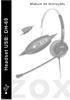 Rev.01 Descrição DH-60 Headset USB DH-60 Tiara Apoio Lateral Espuma Lateral Suporte Tiara Espuma Articulador da Tiara Suporte Cápsula Articulador do Microfone Tubo Flexível Microfone Presilha Plug USB
Rev.01 Descrição DH-60 Headset USB DH-60 Tiara Apoio Lateral Espuma Lateral Suporte Tiara Espuma Articulador da Tiara Suporte Cápsula Articulador do Microfone Tubo Flexível Microfone Presilha Plug USB
Qual é o tipo de problema?
 Qual é o tipo de problema? O computador não liga Existem muitas maneiras de identificar que o PC está estragado. A mais óbvia é quando o PC não liga. Para esse tipo de situação, você deve seguir alguns
Qual é o tipo de problema? O computador não liga Existem muitas maneiras de identificar que o PC está estragado. A mais óbvia é quando o PC não liga. Para esse tipo de situação, você deve seguir alguns
MANUTENÇÃO DE COMPUTADORES
 MANUTENÇÃO DE COMPUTADORES Prof. Esp. Fabiano Taguchi fabianotaguchi@gmail.com http://fabianotaguchi.wordpress.com MANUTENÇÃO EM COMPUTADORES Carga horária: 32 horas/aula Competência: Conhecer a arquitetura
MANUTENÇÃO DE COMPUTADORES Prof. Esp. Fabiano Taguchi fabianotaguchi@gmail.com http://fabianotaguchi.wordpress.com MANUTENÇÃO EM COMPUTADORES Carga horária: 32 horas/aula Competência: Conhecer a arquitetura
Capture Pro Software. Guia de referência. A-61640_pt-br
 Capture Pro Software Guia de referência A-61640_pt-br Iniciando o Kodak Capture Pro Software Este guia foi projetado para fornecer instruções simples para início rápido, incluindo a instalação e a inicialização
Capture Pro Software Guia de referência A-61640_pt-br Iniciando o Kodak Capture Pro Software Este guia foi projetado para fornecer instruções simples para início rápido, incluindo a instalação e a inicialização
Seu manual do usuário SONY ERICSSON W300I http://pt.yourpdfguides.com/dref/451486
 Você pode ler as recomendações contidas no guia do usuário, no guia de técnico ou no guia de instalação para SONY ERICSSON W300I. Você vai encontrar as respostas a todas suas perguntas sobre a SONY ERICSSON
Você pode ler as recomendações contidas no guia do usuário, no guia de técnico ou no guia de instalação para SONY ERICSSON W300I. Você vai encontrar as respostas a todas suas perguntas sobre a SONY ERICSSON
